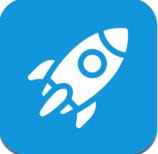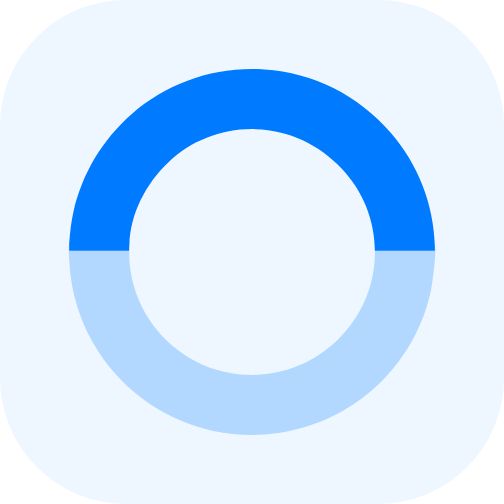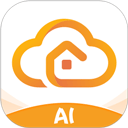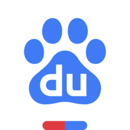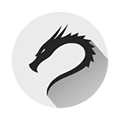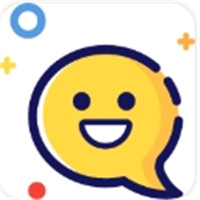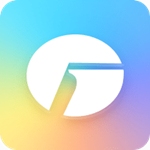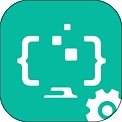系統工具
下載應用簡介
remotemouse是一款很好用的系統工具軟件,用戶可以通過軟件將自己的手機變成無線鼠標鍵盤,需要手機就可以輕松控制自己的電腦,不會有復雜的安裝和配置,讓用戶輕松擺脫鼠標鍵盤舒服,操控電腦時也會很靈敏,可以直接操作手機進行桌面控制。

《remotemouse》軟件優勢:
1.軟件會完美模擬鼠標單擊,雙擊,右擊等操作方式,給用戶帶來了更多操作便利。
2.支持多指觸控操作方式,會滿足用戶們的使用需求。
3.使用手機音量鍵可以自由調整電腦音量,還能夠切換幻燈片頁面。
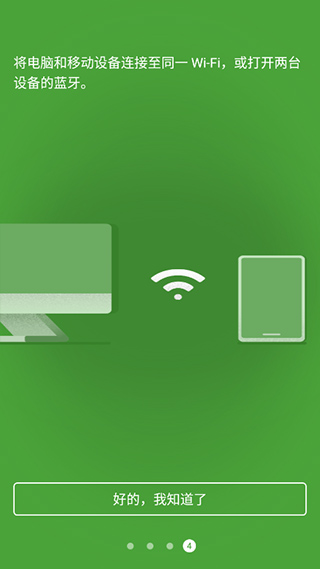
《remotemouse》軟件亮點:
1.將手機設備與電腦設備連接后,可以輕松在手機中控制電腦遠程關機。
2.有好用的密碼保護功能,每一次連接電腦都需要輸入密碼。
3.兼容性會很強,不同型號的手機都可以與不同的電腦設備連接。

remote mouse怎么用?
1、下載并安裝Remote Mouse服務器程序到電腦
2、確保手機和電腦連接到了同一個Wi-Fi網絡
3、打開手機上的Remote Mouse,點擊“開始”,即可自動連接
remote mouse常見問題
1、如何防止別人連接我的電腦?
打開軟件,隨后在彈出來的菜單中選擇“設定”,在“連接登陸密碼”處密碼設置并儲存。
2、如何重置/改動RemoteMouse的電腦連接登陸密碼?
點擊電腦任務欄圖標中的RemoteMouse,隨后在彈出來菜單中選擇“設定”,將“連接登陸密碼”處的文本框空出,點擊“運用”。
你能見到一個彈出廣告“Passwordhasbeendisabled”,表明你已取得成功密碼重置。
你能立即在“連接登陸密碼”處的文本框中鍵入密碼,點擊“運用”,就可以更改密碼。
3、如何獲得我電腦的二維碼?
打開軟件,隨后在彈出來的菜單中選擇“表明二維碼”。
4、在沒有 Wi-Fi 的情況下可以使用遠程鼠標嗎?
是的可以。
1.遠程鼠標現在支持藍牙連接。只需打開計算機上的藍牙即可。在移動應用程序的“選擇計算機”屏幕上,您將找到帶有藍牙標志的計算機。單擊它將設備連接到計算機。使用藍牙連接有一定的硬件要求。 單擊此處 查看您的設備是否滿足要求。
2.如果您使用具有機場模式的 Mac,請單擊左上角的 Apple 圖標。選擇“系統偏好設置”->“共享”->啟用“互聯網共享”。您的 Mac 將轉變為 Wi-Fi 熱點。然后將您的移動設備連接到 Mac 的 Wi-Fi。
3.如果您使用Windows 7,您可以安裝 Connectify ,它可以將Windows 7傳輸到Wi-Fi熱點。
《remotemouse》軟件測評:
會在軟件中看到不同設備的連接信息,連接成功后可以在電腦和手機之間進行文件傳輸與分享。
詳細信息
- 系統要求:安卓系統4.4以上
- 語言:中文
- 權限說明:查看詳情
- 隱私說明:查看隱私
- 包名:com.hungrybolo.remotemouseandroid
- MD5:6C628D75AA161D96EDADCE09AD243A9E
應用圖片
猜你喜歡
最新新聞
- 《高球王者》11月9日Steam上線!重塑你對高爾夫的想象! 2025-11-05
- 千幀對決,裝備煥新!京東校園攜手七大電競品牌引爆高校電競熱潮 2025-11-03
- 二重螺旋賽琪魔靈怎么選擇 二重螺旋賽琪最強武器推薦和配隊方案 2025-10-30
- 化身戰場之眼!《雷霆之眼》即將上線:執掌無人機群,主宰現代戰場! 2025-10-30
- Steam特別好評roguelike《魔法工藝》x《潛水員戴夫》免費聯動DLC今日上線! 2025-10-29
- 新月同行伊底技能有哪些 新月同行伊底陣容搭配指南 2025-10-29
- 重塑坦克戰爭網游體驗 《裝甲紅鋒》10月31日正式上線! 2025-10-28
- 新月同行凡爾納值得抽嗎 新月同行凡爾納的養成材料詳細與卡帶搭配建議 2025-10-28
- 卡拉彼丘加拉蒂亞與瑪德蕾娜技能介紹 2025-10-24
- 卡拉彼丘奧黛麗與白墨技能詳解和玩法攻略 2025-10-24